Apple MacBook Pro'yu retina ile tanıttığındaekran, iki şey ifade ediyordu. Birincisi, gözlerinizin yalnızca oluşturulan görüntülerin netliği üzerine kan akabileceği ve iki tanesi, onu desteklemeyen uygulamalarla ilgili bir sorun olabilir. Elbette bazı kullanıcılar, geliştiricilerin Mac kullanıcılarına mümkün olan en iyi görüntüyü sunmak için uygulamalarını birkaç hafta içinde yükseltebileceklerini varsaydılar. Bu yaygın olarak yanlış oldu; birçok uygulama yükseltilmiş olmasına rağmen, bunların büyük bir kısmı retina ekranını desteklemiyor ve retina MacBook Pro'da pikselli görünüyor. Retinizer bazıları için bir çözüm sunan ücretsiz bir Mac uygulamasıBu uygulamaların Retina ekran, daha net ve okunaklı olan daha net resimlere ve metinlere dönüşür. Bu nedenle, Retinizer'in yaptığı şey, bu uygulamalardaki metni, retina ekranı için optimize edilmiş gibi daha net görünmelerini sağlamak için 'yeniden düzenlemektir'.
Retinizer henüz tüm uygulamaları desteklemiyor vesürekli çalışması gerekmez. Kurulduktan sonra, Retinizer'ı açın ve yeniden düzenlemek istediğiniz uygulamayı penceresinin üzerine sürükleyip bırakın. Uygulamanın çalışmadığından emin olun; aksi takdirde ilk önce onu kapatmanız istenir. Uygulamayı ekledikten sonra, simgesi Retinizer’in penceresindeki Retinize altındaki düğme. Belirgin bir fark görmek için bu düğmeyi tıklayın ve ardından uygulamayı başlatın. Retinize düğmesi bir ile değiştirilecektir De-Retinize buton.
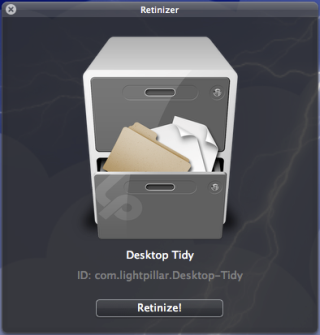
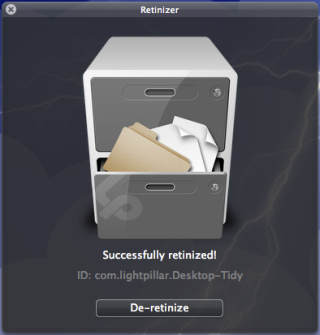
Retinizer şu anda tüm uygulamalarda çalışmasa da, yüklediğiniz her uygulama için Retinizer menüsüne gidip seçerek çalıştırabilirsiniz. Tüm uygulamaları yeniden dene seçeneği. Asıl soru, eğer bu kadar basitse neden retina ekranını destekleyen daha fazla uygulama yok? Retinizer'in 'yeniden canlandırdığı' bir uygulama kullandığınızda, cevabınızı alacaksınız. Uygulama, öncelikle uygulamalarda metnin nasıl görüntülendiğini değiştirir. Simgeler ve düğmeler yeniden düzenlenemez ve olduğu gibi kalır. Aslında, resimler biraz pikselli göründüğünde, yalnızca gördüğünüz metin daha iyi görünecektir.
Retinizer bilgileri düzenleyerek çalışır.plist dosyasını ve metni yüksek çözünürlükte göstermesini söyleme. Muhtemelen bunu manuel olarak yapabilirsiniz, ancak uygulama yeniden yapılandırılan uygulamanın orijinal halini geri getirmenin ek avantajıyla yapmanın daha hızlı ve açık bir şekilde daha kolay bir yoludur. Geliştirici, kullanıcıları kesinlikle Adobe Creative Suite ile denememesi konusunda uyarır.
Mac için Retinizer'i indirin













Yorumlar